TP-Link tl-wr702n迷你无线路由器在客户端模式,功能相当于一个无线网卡,这是给你的一些www.tplogincn.com TP-Link路由器的客户端模式tl-wr702n固结的方法设置,希望对大家有帮助!
TP-Link路由器设置tl-wr702n客户端模式的方法
第一步,登录到tl-wr702n路由器设置界面
1、在桌面IE浏览器的地址栏和空的输入打开电脑:192.168.1.253(管理地址),进入页面会弹出登录框

浏览器输入192.168.1.253
2、在“密码”框中,输入路由器的默认管理密码:admin,点击登录,进入管理界面。
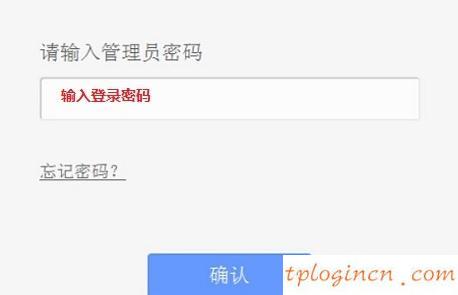
登录密码输入tl-wr702n
第二步:设置tl-wr702n客户端模式
1、运行安装向导:进入路由器管理界面,单击“安装向导”,单击“下一步”>“。
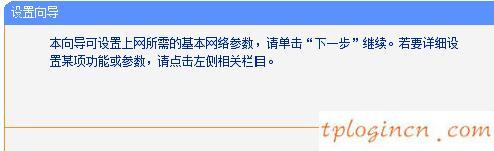
的tl-wr702n路由器设置向导
2、选择操作模式:这里需要选择“客户端客户端模式”->点击“下一步”。
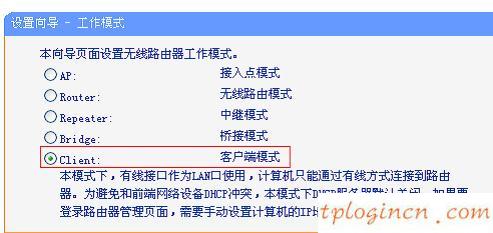
tl-wr702n路由器选择客户端:客户端模式”
3、扫描信号:点击“扫描”。
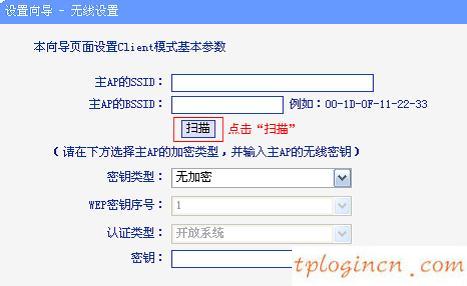
tl-wr702n路由器需要扫描无线信号连接
4、扫描结果,发现无线信号连接名称(在本例中是:zhangsan)->点击“连接”。
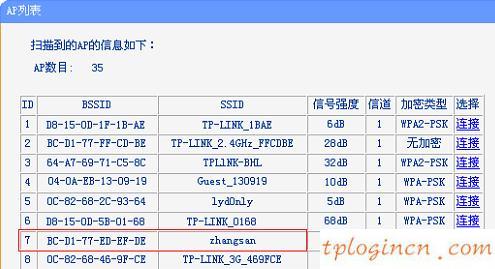
的tl-wr702n路由器连接到一个无线信号扫描
注意:如果扫描不对应的信号,请确认主打开无线路由器的功能,并尽量减少路由器之间的距离。
5、无线键输入:“关键型”并选择主路由器类型>”键”输入需要连接的无线信号的密码—>点击“下一步”。
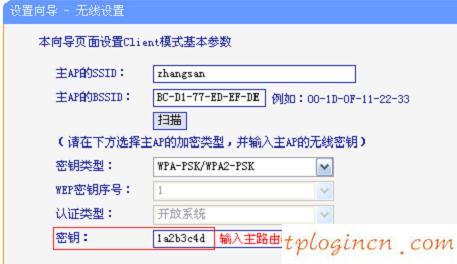
输入的密码是需要连接的无线信号
6、重启路由器:点击“重置”->将重新启动弹出提示对话框,点击“OK”。
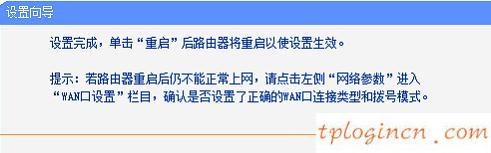
设置重启后,tl-wr702n!

